Les vitesses Internet dépendent des capacités de bande passante de votre réseau, votre service Internet, ainsi que ce qui se passe avec votre ordinateur. Téléchargements de logiciels et Mises à jour OS X peut entraver la capacité de votre Mac à diffuser des flux vidéo ou à télécharger un fichier spécifique dont vous avez vraiment besoin maintenant.
Désactivation des téléchargements automatiques de logiciels
Étape 1
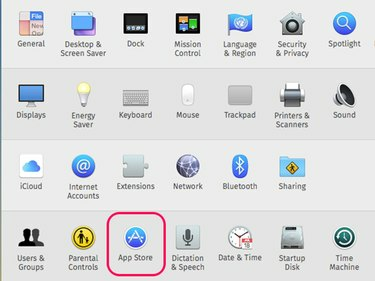
Crédit d'image : Capture d'écran avec l'aimable autorisation d'Apple.
Cliquez sur le menu Pomme et sélectionnez Préférences de système. Sélectionner Magasin d'applications.
Vidéo du jour
Étape 2
Cliquez sur les cases à cocher à côté Télécharger les nouvelles mises à jour disponibles en arrière-plan et Télécharger automatiquement les applications achetées sur d'autres Mac pour désactiver ces options. Lorsque de nouvelles mises à jour sont disponibles pour votre Mac, Apple vous enverra une notification à l'écran et vous invitera à les télécharger, ce que vous pouvez faire à votre convenance.

Crédit d'image : Capture d'écran avec l'aimable autorisation d'Apple.
Avertissement
La case à cocher à côté Installer les fichiers de données système et les mises à jour de sécurité doit être activé car il protège votre Mac contre les menaces de sécurité.
Étape 3
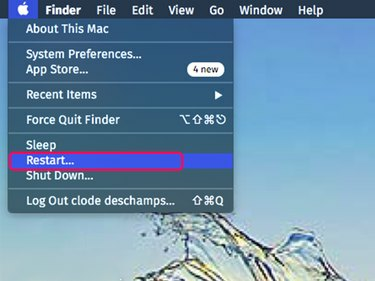
Crédit d'image : Capture d'écran avec l'aimable autorisation d'Apple.
Fermez tous vos programmes ouverts, puis redémarrez le Mac. Cela garantit que tous les programmes ou processus d'arrière-plan sont déconnectés d'Internet. Une fois le Mac redémarré, ouvrez uniquement le programme dont vous avez besoin pour accéder au contenu en ligne souhaité.
Vérification de votre réseau
Étape 1: Vérifiez votre signal Wi-Fi

Crédit d'image : Capture d'écran avec l'aimable autorisation d'Apple.
Cliquez sur l'indicateur Wi-Fi sur le bureau et assurez-vous que vous êtes connecté à votre réseau préféré. Plus il y a de barres affichées dans l'icône Wi-Fi, plus son signal est fort. Si la vitesse de votre réseau préféré est faible, déplacez votre Mac ou rapprochez les routeurs Wi-Fi les uns des autres. Pour de meilleurs résultats, il doit y avoir une ligne de vue directe entre eux.
Conseil
Si vous ne parvenez pas à obtenir un signal Wi-Fi puissant, envisagez de connecter votre Mac directement au routeur à l'aide d'un câble Ethernet.
Étape 2: Vérifiez votre vitesse Internet
Allez sur un site Web de test de vitesse Internet comme Speedtest.net, Test de vitesse Xfinity ou Test de vitesse Internet AT&T. Comparez les vitesses que vous obtenez avec les exigences du service en ligne que vous utilisez. Configuration requise pour la vidéo en streaming varier. Avec Netflix, par exemple, vous devez disposer d'une bande passante de téléchargement de 5 mégabits par seconde, ou 5 Mbps, pour diffuser de la vidéo haute définition.
Étape 3: Vérifiez votre routeur
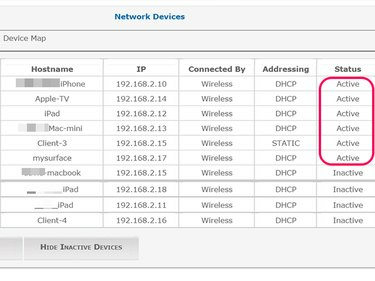
Crédit d'image : Capture d'écran avec l'aimable autorisation d'Apple.
Connectez-vous au panneau d'administration de votre routeur à l'aide de son nom d'utilisateur et de son mot de passe administrateur. Vous pouvez le faire sur la plupart des routeurs en tapant son adresse IP directement dans la barre d'adresse de n'importe quel navigateur Web connecté au réseau.
Allez dans les paramètres réseau pour voir quels appareils sont actuellement connectés au réseau. Par exemple, vous pouvez avoir un autre ordinateur, une tablette ou un téléviseur intelligent qui diffuse des vidéos que vous avez oubliées. Si vous voyez des appareils connectés à votre réseau que vous ne reconnaissez pas, changer votre mot de passe Wi-Fi.
Conseil
De nombreux routeurs vous permettent de consacrer plus de bande passante à des jeux et applications spécifiques. Vous pourrez également surveiller le trafic du routeur, selon le modèle de routeur.


